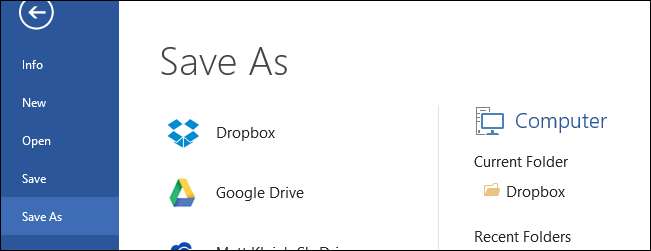
Office 2013 je připraven k bezproblémové integraci s cloudem - za předpokladu, že jde o službu Microsoft OneDrive.
Poznámka: tento článek byl původně napsán pro dřívější verzi systému Windows, ale aktualizovali jsme jej i skript tak, aby podporoval i Windows 10, takže článek znovu publikujeme, protože je stejně užitečný i v systému Windows 10.
Přidání Dropboxu do Office
Pokud používáte jiné cloudové služby, jako je Dropbox nebo Google Drive, můžete samozřejmě procházet své místní složky v otevřeno a Uložit jako dialogy, ale nemůžete (jiné než dvě služby Microsoft) do dialogových oken pro otevření a uložení Office.
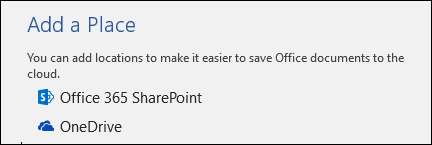
To znamená, že při každém použití otevřeno nebo Uložit jako V dialogovém okně musíte procházet počítač, abyste získali přístup ke složkám vašeho Dropboxu. Samozřejmě můžete připnout často používané soubory, ale proč nemít k dispozici své cloudové služby vždy, když používáte produkt Office 2013 nebo 2016? Microsoft pro vás samozřejmě do Office nezahrne konkurenční cloudové služby, ale to vám nebrání v tom, abyste si je sami přidali.
Po malém hledání jsme objevili úhledný malý skript pro přidávání cloudových služeb, jako je Dropbox a Disk Google, přímo do Office.
Nejprve musíte stáhněte si tento malý dávkový soubor. Váš prohlížeč vám pravděpodobně řekne, že soubor je potenciálně nebezpečný, takže mu budete muset říct, aby si jej uchoval.
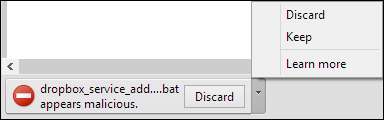
Jakmile soubor získáte, přejděte do jeho umístění a dvakrát na něj klikněte. Po zobrazení výzvy zadejte místní cestu Dropboxu a stiskněte klávesu Enter. Skript poté přidá Dropbox do Office 2013 nebo 2016 a jste téměř hotovi.
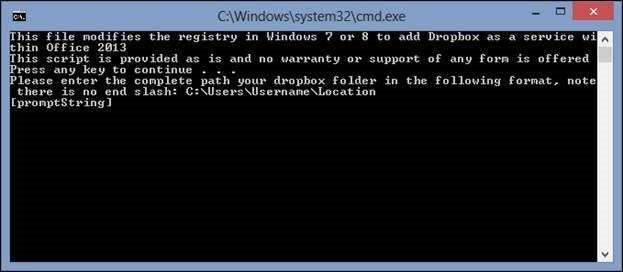
Dalším krokem je přidání služby Dropbox do vaší instalace Office. Chcete-li to provést, otevřete Účet možnosti a podívejte se pod Připojené služby -> Přidat službu -> Úložiště . Vyberte službu, kterou chcete přidat. V tomto případě chceme přidat Dropbox.
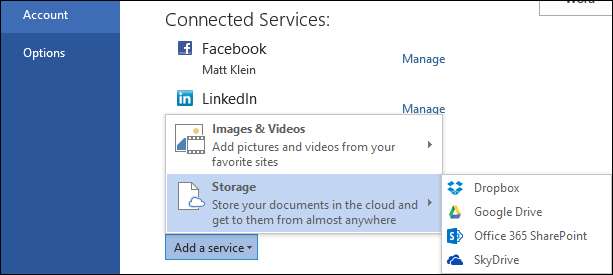
A je to, nyní pokaždé, když používáte aplikaci Office, uvidíte svůj Dropbox uvedený v seznamu a obrazovky.

Pokud chcete službu kdykoli odebrat, můžete se jednoduše vrátit na stránku Připojené služby část v Účet obrazovce a klikněte na Odstranit vedle služby, kterou již nechcete.
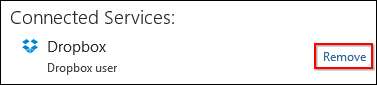
Zjistili jsme, že se jedná o vynikající způsob, jak rychle a téměř bez námahy integrovat populární cloudové služby do Office 2013 a 2016.
Existuje jedna malá nevýhoda, pokud chcete přidat cloudové služby do všech instalací Office, budete muset dávkový soubor spustit samostatně na každém počítači a pro každý účet Office. To ale trvá až na několik minut, zvláště pokud skript jednoduše uložíte na vyměnitelnou jednotku flash, do síťového umístění nebo do Dropboxu a poté jej podle potřeby spustíte.
Nejste omezeni ani na Dropbox, k dispozici je také skript pro Disk Google a Microsoft také poskytuje úplné pokyny integrace jakékoli služby cloudového úložiště do Office 2013 .
Přidejte dávkový soubor Dropbox
Přidejte dávkový soubor Disku Google







